PS制作逼真的蕾絲花邊字體特效的教程
時間:2024-02-18 20:15作者:下載吧人氣:31
最終效果

本教程使用的素材下載
第一步:
打開花紋素材,讓設置前景色為#a9834f。

然后我們按CTRL+U,調整“色相/飽和度”。設置如下:
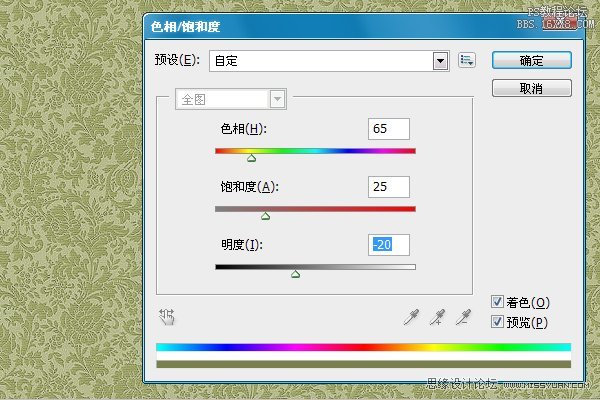
然后到編輯>定義圖案。自己設置個名字。
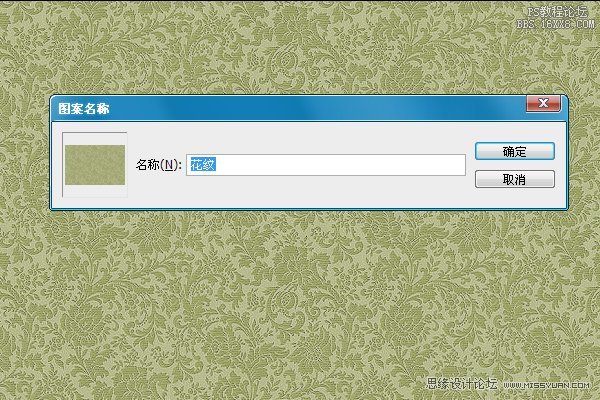
第二步:
新建一個畫布,我這里設置是600X400像素的。設置前景色為“#e5636f ”,背景色為“#970214”。使用徑向漸變從中間往外面拉。
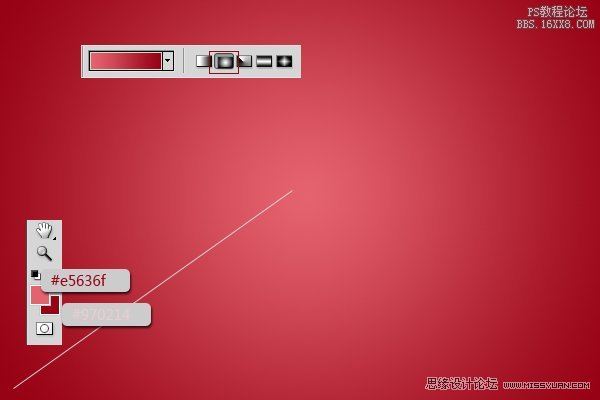
雙擊漸變圖層,然后設置圖案疊加,選擇我們第一步制作的圖案。設置如下:
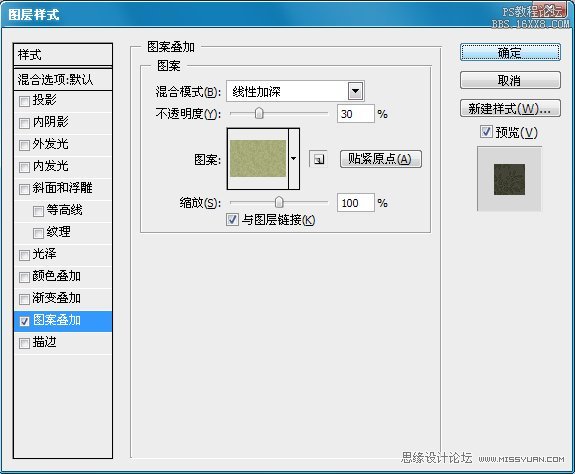
背景應該是這樣的:
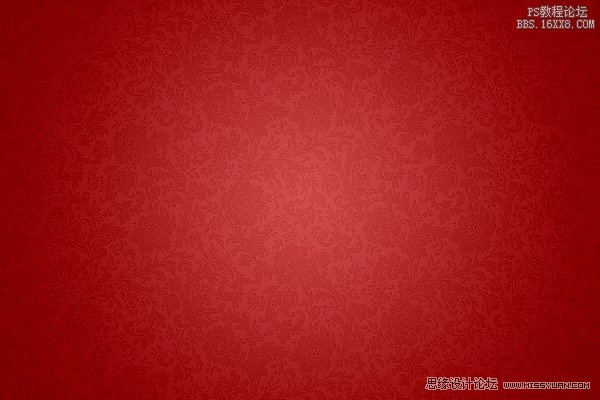
然后我們把“裂開的墻面”拖入到畫布,設置混合選項為”柔光“。
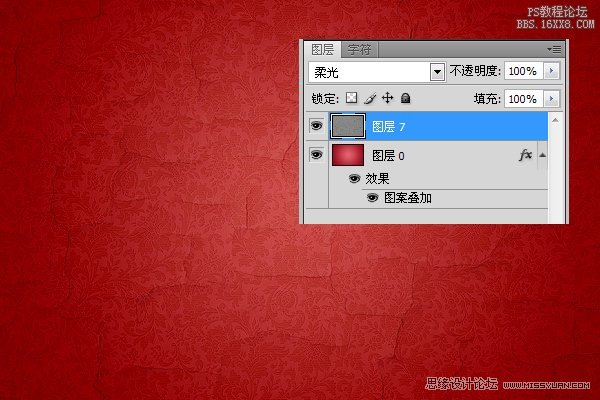
第三步:
現在我們要制作一個花邊,這個是重點,大家要仔細看了。
創建一個新文件,大小為270PX。然后選擇自定義工具,選擇多變形工具,設置如下:拉圓的時候要注意。從中間開始
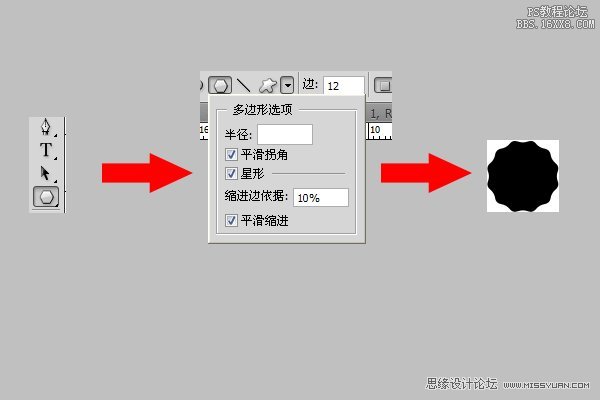
選擇圖形工具,然后繪制一個路徑圓,是正圓,按住CTRL繪制,如果圓沒有在圖形中間,可以只用”路徑選擇工具“調整。

現在選擇”筆刷“工具。然后到窗口>畫筆,設置如下:
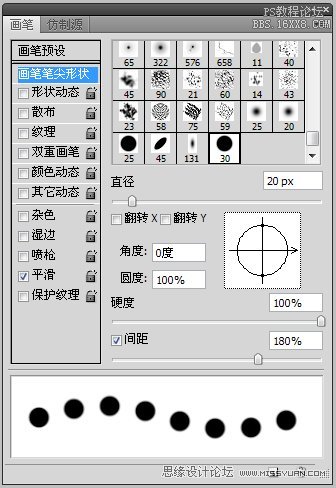
然后我們回到畫布,右鍵路徑>選擇描邊路徑>在選擇畫筆。(那個模擬壓力框別選上)。
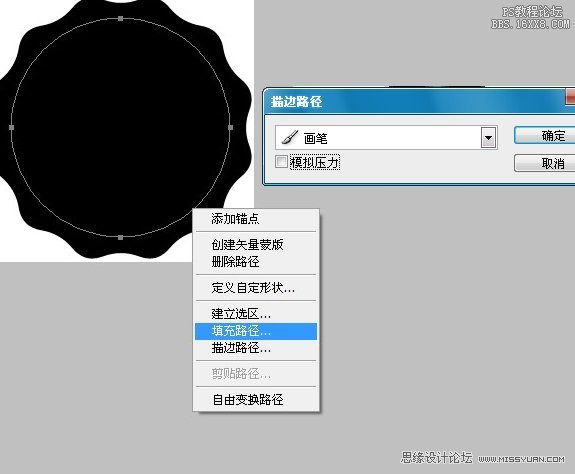
做完后效果是這樣的。(記得把路徑刪掉)
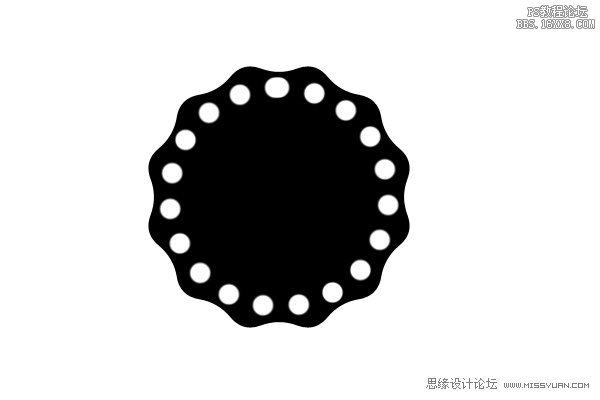
然后我們在話一個圓形路徑,比以前那個小一點。在設置筆刷屬性,如下: 制作上面那個是一樣的。
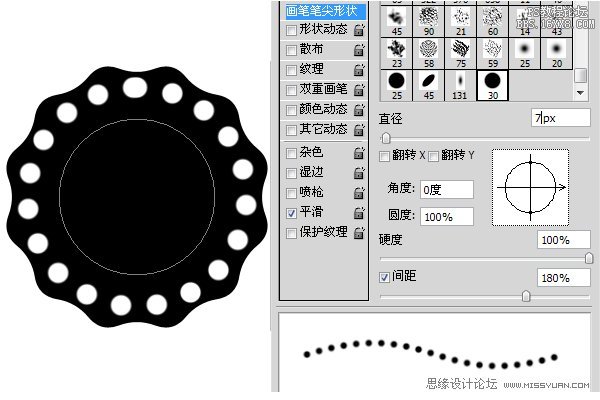
然后在到編輯>定義畫筆,自己設置個名字。
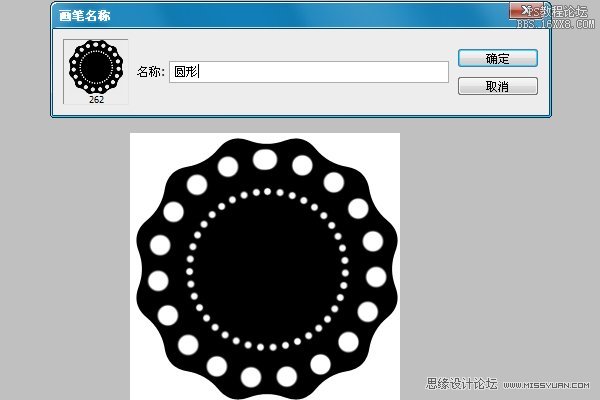
第四步:
回來原來的畫布。輸入我們想要的文字。字體上面有下載。設置字體顏色為:#ae1616。這里我設置了字體間距,先設置為“-100”,在選擇后面3個,改成0

選擇文字,右鍵選擇“創建工作路徑”。
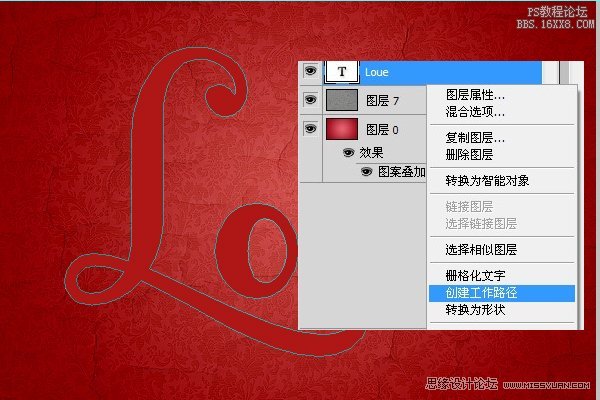
現在使用畫筆工具,選擇我們剛才制作出來的“圓形”畫筆,然后窗口>畫筆,設置畫筆屬性,設置如下:
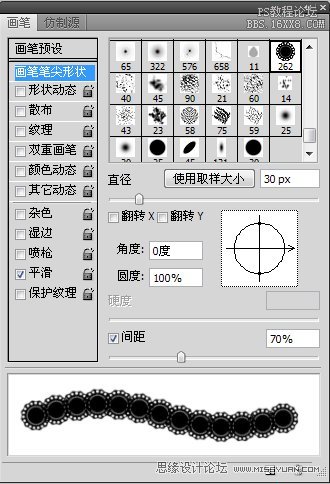
設置前景色為:#f5f4e6,在文字下面新建一個圖層,選擇直接選擇工具,右鍵選擇描邊路徑(模擬壓力框別選上)。做完后應該是下面的效果。

第五步:
現在我們制作圖案的樣式,具體的如下:
-陰影:注意那個使用全局光的框要去掉。顏色為#848484

-斜面與浮雕:陰影顏色為:#dad1d1
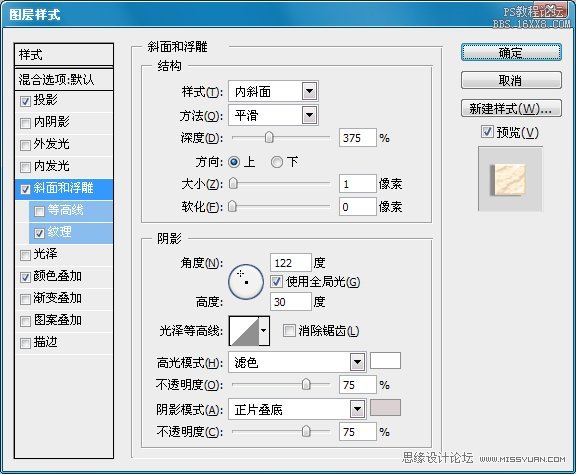
-紋理:這里要加載一個我們提供的紋理,上面有下載,名字是“加載紋理”。
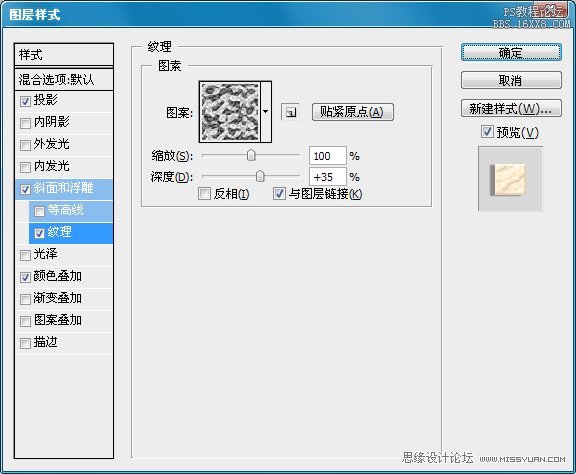
-顏色疊加:顏色為#ffeed0。
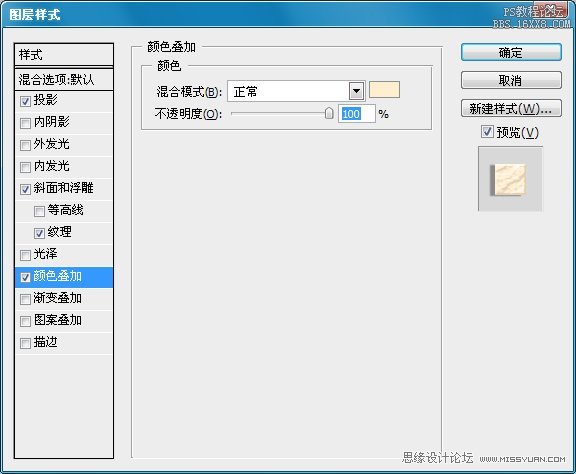
做完后應該是這樣的效果:

第六步:
制作文字樣式,具體的還是跟著下面做吧:-內陰影:顏色為:#b65252
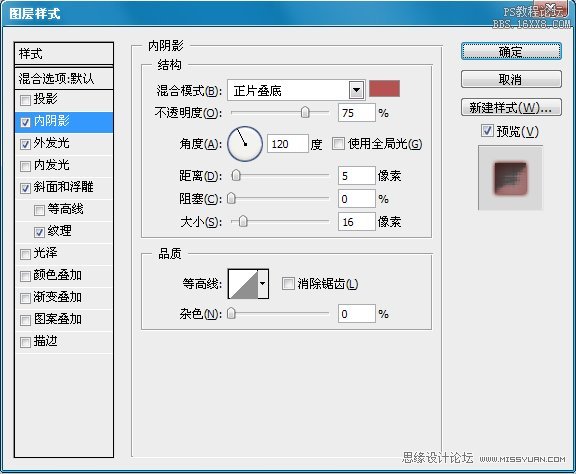
-外發光:顏色為:#84261f
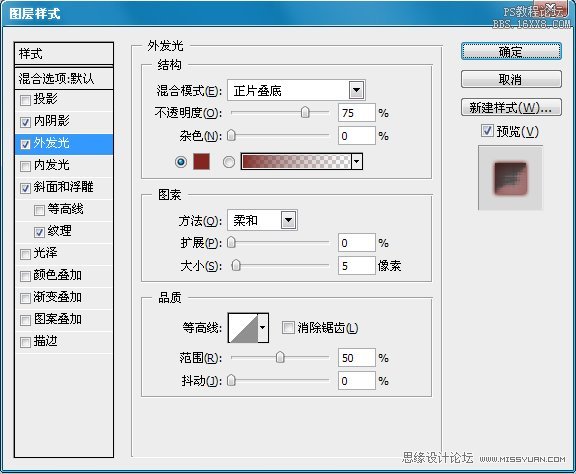
-浮雕與斜面:高光顏色為:#9c4545 ,陰影顏色為#cc7a7a。
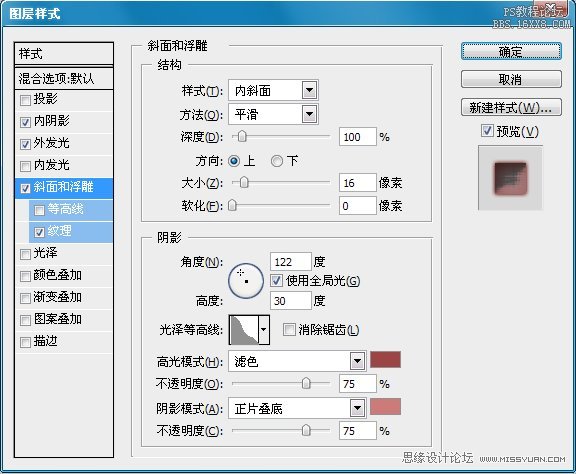
-紋理:這里要加載紋理,選擇默認的藝術表面。
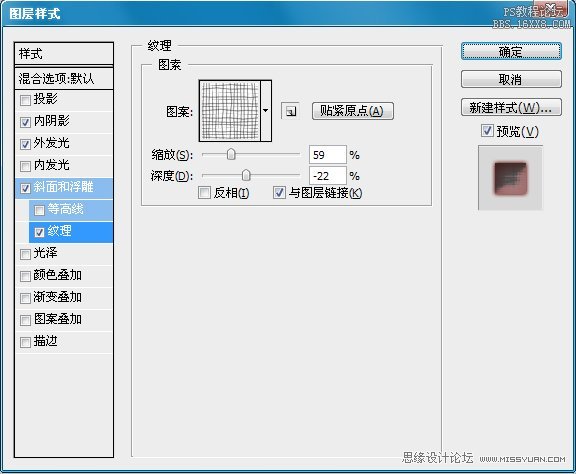
完成后是這樣的效果:


網友評論